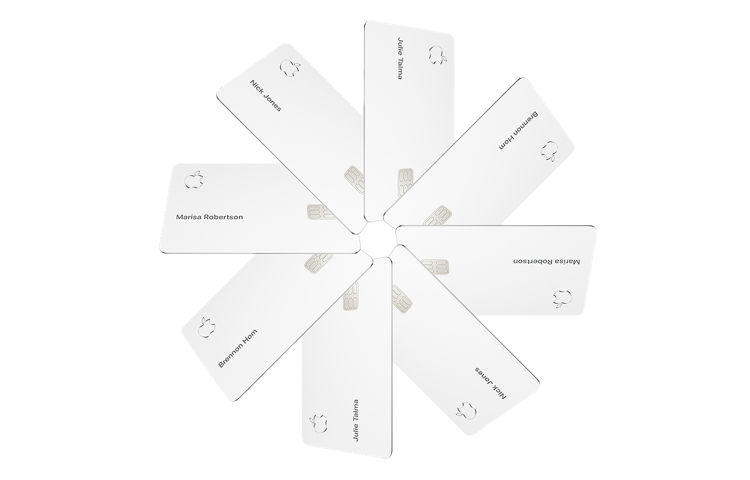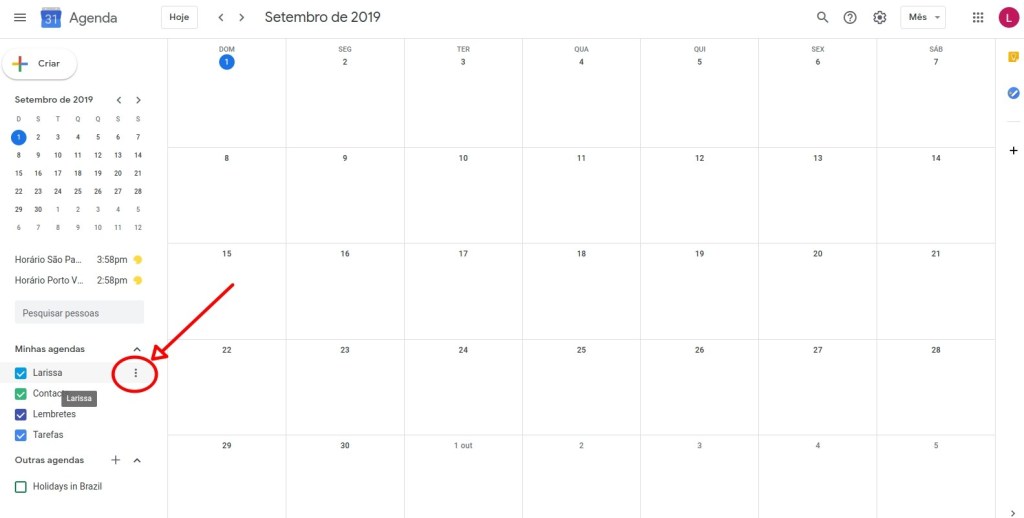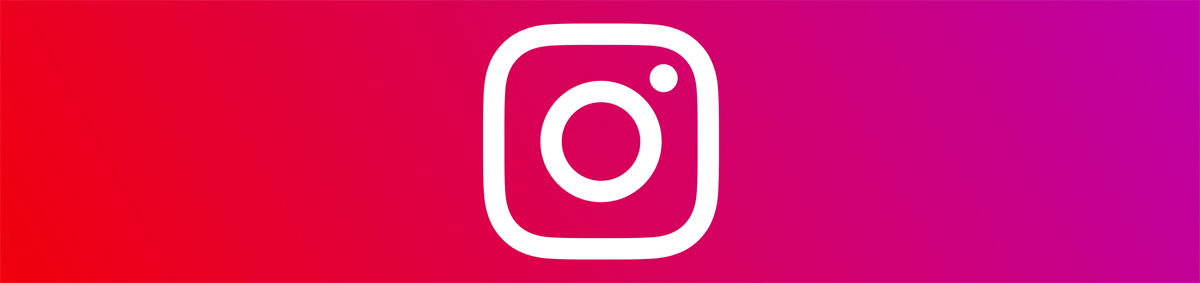Ändra enhetsnamnet på Android för WiFi / Bluetooth / Hotspot
I den här handledning kommer vi att se hur vi kan ändra namnet på en Android-enhet under enhetsinställningar. Dessutom kommer vi att förklara hur man ändrar nätverksnamn WiFi Direct och Hotspot och namnet på Bluetooth-anslutningen för Android-enheter.
Wi-Fi och Bluetooth är de anslutningsfunktionslägen som används mest av smartphones för att dela internetdata och överföra filer från en enhet till en annan. Om du skannar en Wi-Fi- eller Bluetooth-anslutning med din Android-telefon eller surfplatta ser du ett generiskt eller enhetsspecifikt namn. Om du är ny på Android hjälper den här lilla handledningen dig att ange ett anpassat namn för din Android-telefon eller surfplatta som kommer att visas när andra enheter söker efter dig. Låt oss se hur vi kan ändra enhetsnamnet till WiFi, Bluetooth, mobil hotspot eller tethering.
Det finns inget förvirrande med att ange enhetsnamn för WiFi- och Bluetooth-anslutningar och det är därför jag kallar det en nybörjarguide. Om du är en smart Android-användare ska du inte korsa den här linjen. Alla alternativ finns redan under telefonens inställningar, jag ska bara berätta hur du gräver i det.
Redaktörens val: Hur man hittar IP-adressen till en Android-enhet
Ändra Android-enhetsnamnet från Inställningar
Det enklaste sättet att ändra namnet på din Android-enhet är att göra det från menyn Om telefonen själva skärmen. Öppna inställningar på din mobil eller surfplatta, bläddra till Om telefonen eller verktyg och tryck på den. Klicka på nästa skärm Enhetsnamn, skriv sedan önskat namn på din enhet i textfältet och välj Bra.
Vänligen notera: Om du har Samsung Galaxy-verktyg, Du behöver bara ändra enhetsnamnet och ditt Bluetooth-namn och WiFi Direct-namnet kommer automatiskt att ställas in. Gå till Inställningar> Om telefon och tryck på Redigera alternativet under enhetsnamnet. Skriv namnet på din specifika enhet och välj Gjort.
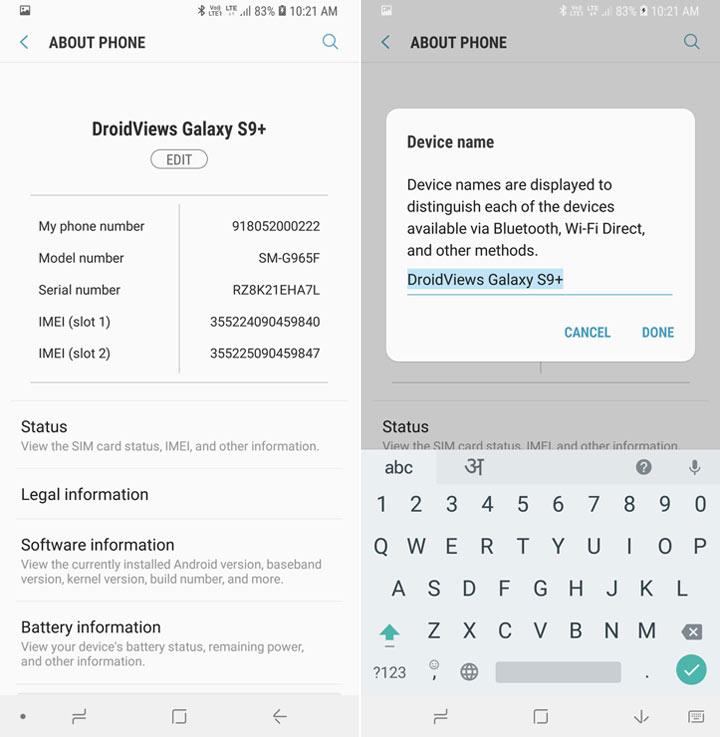 Ändra Android-enhetsnamn – Samsung Galaxy S9 +
Ändra Android-enhetsnamn – Samsung Galaxy S9 +Missa inte: Stor lista över alla ADB- och Fastboot-kommandon
Ändra Bluetooth-namnet
- För att kunna redigera inställningar för Bluetooth måste du först aktivera den. Bluetooth kan också aktiveras genom att knacka på reglaget från Inställningar> Bluetooth.
- Öppna inställningar på din Android-enhet och tryck på Blåtand urval.
- Klicka på den Enhetsnamn och ange ett nytt namn för din telefon eller surfplatta och tryck på Bra. På OnePlus-enheter kommer du att kunna se enhetsnamnet efter att du har valt det Koppla ihop en ny enhet urval. På vissa andra Android-enheter måste du knacka på den trepunkta vertikala menyikonen för att se enhetens namn.
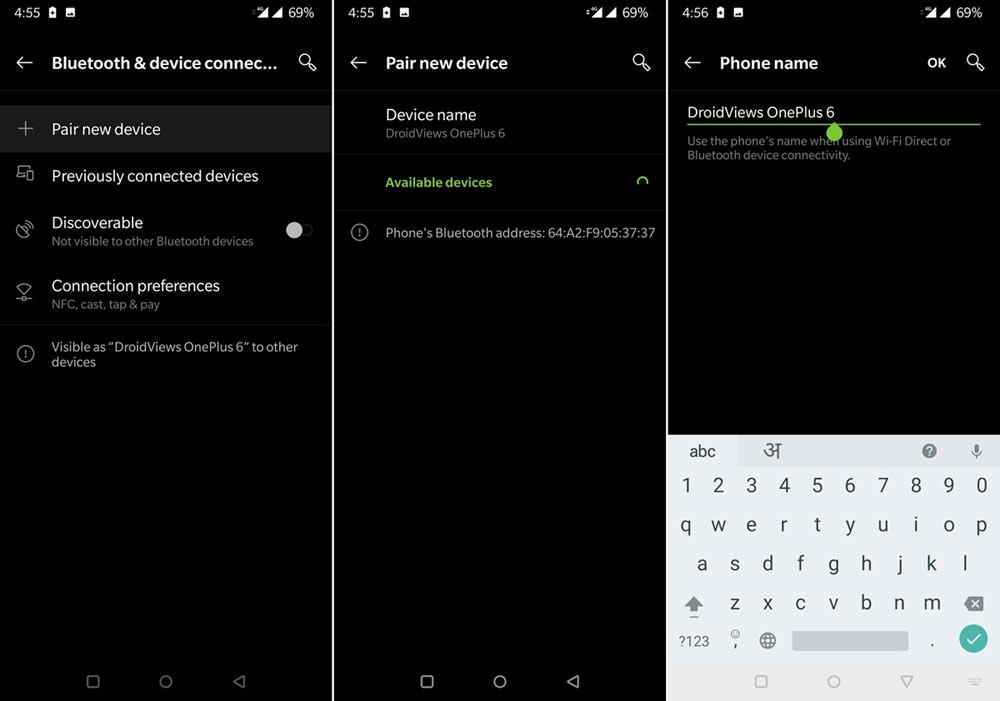 Ändra Bluetooth-namnet på Android
Ändra Bluetooth-namnet på Android
Ändra WiFi Direct Name på Android
Att ställa in önskat enhetsnamn är nästan samma som Bluetooth. Låt oss se hur du kan göra det.
- För att redigera WiFi-inställningar måste du åter aktivera dem först. Öppna din enhet inställningar panelen och tryck på skjutreglaget för att aktivera det
- Klicka sedan på “WiFi” text för att se konfigurationsskärmen.
- Klicka på den “Wi-Fi Direct”, eller öppna alternativmenyn för att se menyn “Wi-Fi Direct” alternativet (för AOSP) och tryck sedan på.
- Klicka nu på menyikonen med 3 vertikala punkter för att se “Ändra telefonnummer” eller “Ändra enhetsnamn” urval.
- Skriv namnet du vill ha i textrutan och välj Bra för att spara det.
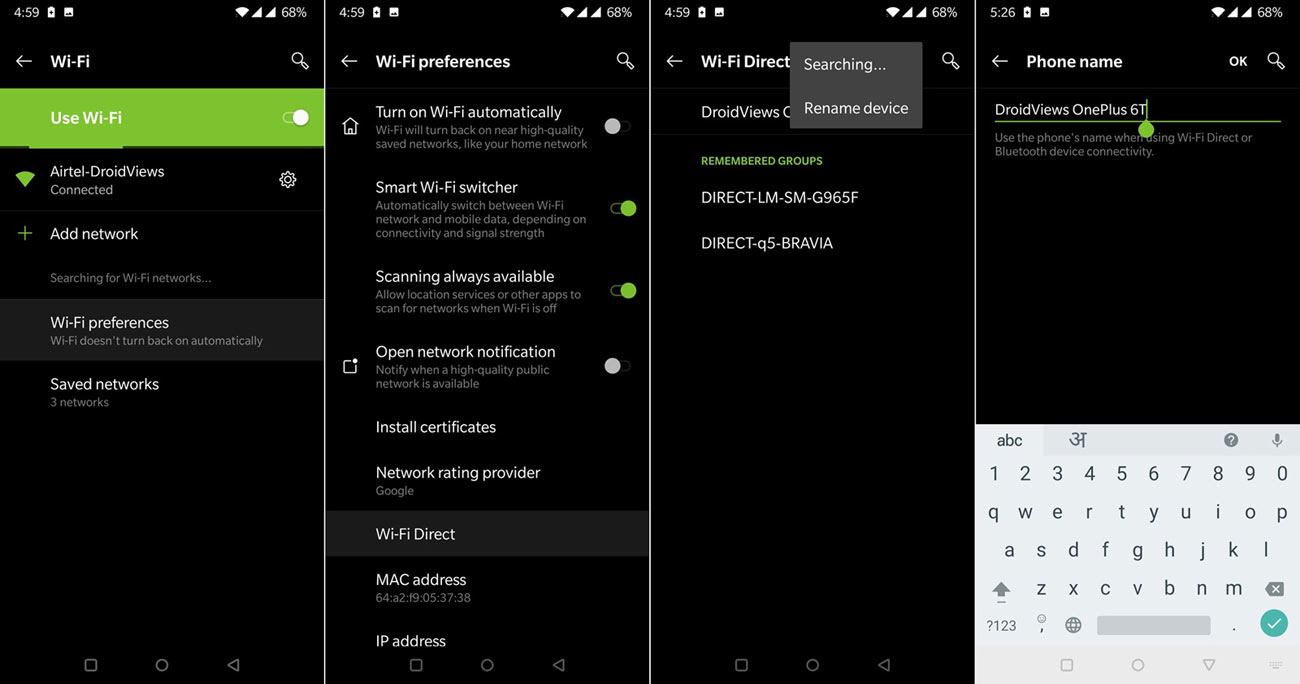 Ändra WiFi Direct Name på Android
Ändra WiFi Direct Name på Android
Måste läsas: Vad är NFC och hur man använder det på extraordinära sätt
Ändra WiFi Hotspot-namnet på Android
Om du vill justera namnet på din Android-telefon för WiFi-hotspots och tethering öppnar du den Inställningar> Mobil / Wi-Fi hotspot och Tethering och slå på den. Tryck sedan på Hotspot-namn alternativet och skriv namnet du vill visa. På vissa Android-telefoner måste du trycka på 3-punktsmeny och välj Konfigurera cellulär hotspot alternativet att ersätta det befintliga namnet med det namn du väljer.
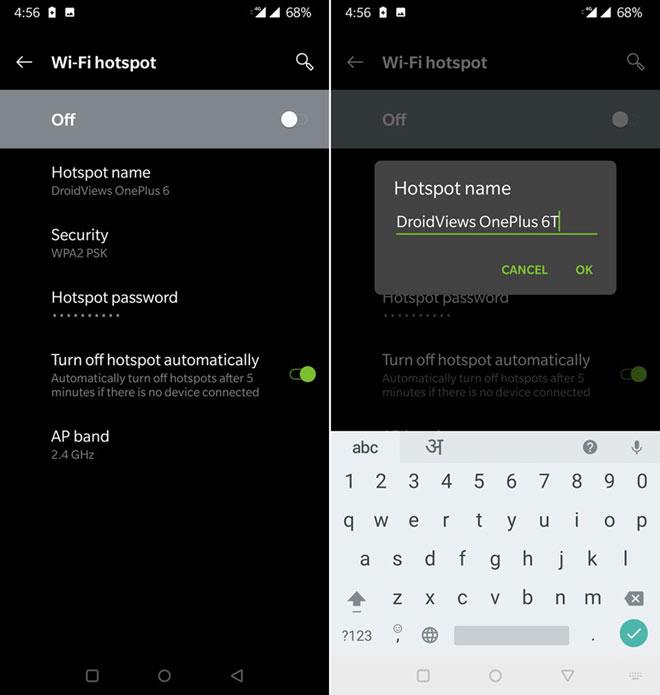 Ändra WiFi Hotspot-namnet på Android
Ändra WiFi Hotspot-namnet på AndroidSå här avslutar vår enkla handledning, om det är sant, för nybörjare. Vi hoppas bara att det hjälper till att ändra namnet på din Android-enhet. Bluetooth-namn, Hotspot-namn och WiFi Direct-namn. För att vara mer användbar tips och tricks för Android enheter, glöm inte att ta vår användbara tutorial tour. Skål!
Vet du, det kan du överföra data snabbare än Bluetooth med WiFi Direct?
Läs nästa: De 5 bästa Magisk-modulerna du måste prova